新しいGmail2022インターフェースを無効にする方法
Googleはメールのアップデートを開始したため、一部のユーザーは新しいGmailインターフェースを無効にしたいと考えています。 これは、Gmailの新しいスタイルが以前のスタイルとは大きく異なり、一部のユーザーを混乱させるためです。
広告
人気のあるメールサービスの今ではクラシックなUIで、左側のサイドバーにフォルダ、チャット、および「スペース」を見つけることができます。 少し雑然としていて、一貫性がない場合があります。 また、統合されているサービスのいくつかの機能が欠けています。

新しい Gmail 左側にコンパクトなアイコンリストがあります。 各アイコンは、このツールまたはそのツールでフライアウトを開きます。 メール、チャット、ミートなど。 これは、Googleのアプリをすばやく切り替える方法です。
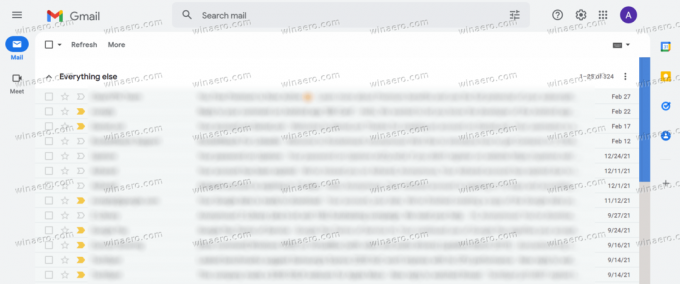 GoogleはGmailの新しいユーザーインターフェースを徐々に展開しています。 だから、あなたは今それを見るかもしれないし、見ないかもしれない。 ただし、利用可能になると、Gmailから切り替えるように求められます。
GoogleはGmailの新しいユーザーインターフェースを徐々に展開しています。 だから、あなたは今それを見るかもしれないし、見ないかもしれない。 ただし、利用可能になると、Gmailから切り替えるように求められます。
新しい外観に切り替えても役に立たない場合は、次の方法で新しいスタイルと古いスタイルのメールサービスを簡単に切り替えることができます。
新しいGmail2022インターフェースを有効または無効にする
- 設定アイコン(歯車)をクリックして、 クイック設定 ペイン。
- 次に、をクリックします 元のGmailビューに戻る ボタンをクリックして、新しいGmailインターフェースを無効にします。
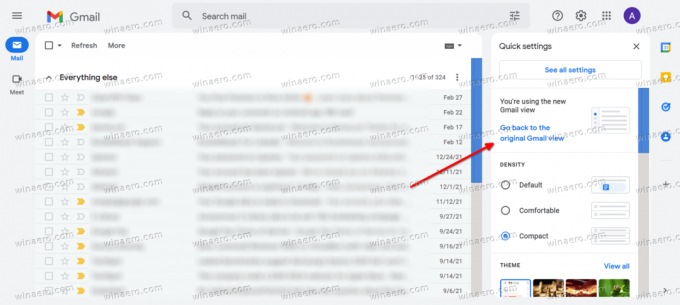
- 必要に応じて、移動の理由を入力し、[ リロード ボタン。

- おめでとうございます。これで従来のGmailを使用できます。
- 新しいGmail2o22デザインを有効にするには、同様に[ 設定 ボタンをクリックし、 新しいGmailビューをお試しください.
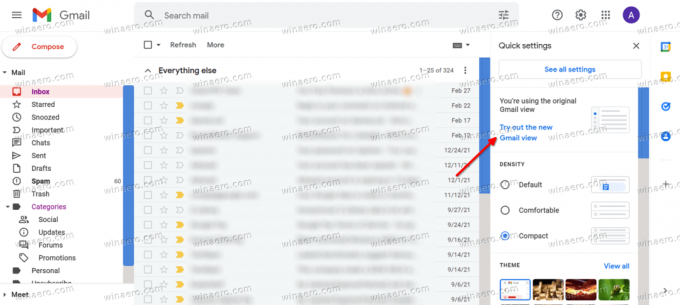
これらの変更は、新しいGoogleWorkspaceを作成するための新しい方向への最初のステップにすぎません。 主なタスクは、GoogleWorkspaceをコラボレーションのための便利で効果的なツールにすることです。 近い将来、ドキュメント、スプレッドシート、スライドなどのGoogleアプリやその他の企業サービスにSmartCanvasが統合されることを期待できます。
それでおしまい。

